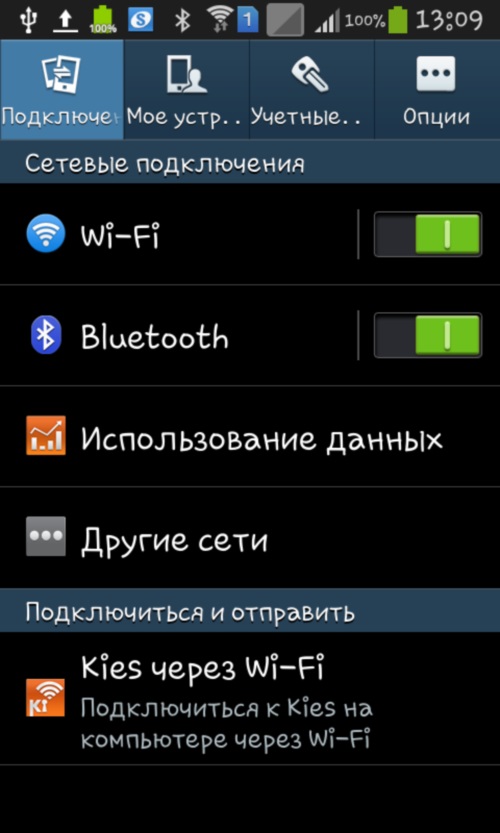So verbinden Sie den Projektor mit einem Computer

Projektoren sind heute ziemlichEs ist üblich und weit verbreitet. Ja, jetzt gibt es einige Leute, die ihre Häuser benutzen, um Filme zu schauen, aber hier in der Schule oder im Büro wird diese Ausrüstung oft verwendet, um Präsentationen und andere Materialien zu demonstrieren. Das Anschließen des Projektors an einen Computer oder Laptop ist eine ziemlich einfache Operation, die aus vielen Gründen für viele viele Schwierigkeiten mit sich bringt. Lassen Sie uns zusammen versuchen herauszufinden, wie es gemacht wird.
Gibt es Unterschiede in der Verbindung des Projektors mit dem Computer und Laptop?
Wie man sich mit einem Laptop und einem Computer verbindetfast identisch, mit Ausnahme der Tatsache, dass Ihr Laptop nicht den Monitor angeschlossen werden muss und mit seinen Einstellungen, wie im Fall des PCS beschäftigen. Beachten Sie, dass vor dem Anschließen des Projektors sehr wünschenswert ist, einen Monitor mit höchster Auflösung zu wählen. Als nächstes wird in der Monitoreinstellungen, wählen Sie die Auflösung, die am nächsten an der Wiedergabe Projektor ist.
Dieses kleine Detail ist sehr wichtig, weil hochDer Projektor akzeptiert möglicherweise die Auflösung nicht und gibt den Ausdruck "Kein Signal" an. Im selben Fall, wenn die Auflösung des Monitors und des Projektors signifikant unterschiedlich sind, lässt die Bildqualität viel zu wünschen übrig. Der Grund ist einfach: Der Projektor muss das Bild neu berechnen, zuschneiden und strecken, um es an seine eigene Auflösung anzupassen. In diesem Zusammenhang können Probleme mit der Anzeige von Details von Objekten oder Textnachrichten auftreten (sie werden einfach nicht lesbar sein).
Kabelverbindung
Um den Projektor an einen Computer anzuschließen, benötigen Sie ein Kabel HDMI oder VGAje nachdem, welche Ausgänge Sie am PC und am Projektor haben. Vorzugsweise natürlich, HDMI, da das Signal viel schneller und besser ist (ohne unnötiges Rauschen). Wenn sich auf dem Projektor und der Grafikkarte des PCs die Arten der Eingänge unterscheiden (dies geschieht, wenn der Computer nur DVIund auf dem Projektor HDMI oder VGA), dann können Sie einen speziellen Adapter verwenden.
In der Regel geht das Verbindungskabel zumkomplett mit einem Projektor, wenn nicht, dann können Sie es in jedem Elektronikgeschäft kaufen, Sie können auch einen Adapter kaufen. Die Hauptsache ist, genau zu bestimmen, welchen Anschluss Sie an Ihrem PC und Projektor haben.

Konfigurieren der Software
Nachdem du alle Probleme mit gelöst hastWenn Sie Geräte physikalisch miteinander verbinden, können Sie zu den Einstellungen der Software wechseln. Wenn der Computer zuvor funktioniert hat, müssen Sie nach dem Anschließen des Projektors neu starten. Klicken Sie dann mit der rechten Maustaste auf den Desktop und wählen Sie "Eigenschaften". Im erscheinenden Fenster brauchen wir die Registerkarte "Parameter".
Wir klicken auf das Bild des zweiten Monitors und ein wenigUnterhalb des Bildes wählen wir unseren Projektor als zweites Display aus. Jetzt müssen Sie die optimale Auflösung einstellen. Um herauszufinden, welche Auflösung für Ihren Projektor optimal ist, können Sie die Dokumentation dafür verwenden. Als nächstes markieren Sie die Option "Desktop auf diesen Monitor erweitern" und klicken Sie auf "Übernehmen".
Abschluss der Arbeit
Nur in der EndphaseStarten Sie den Computer neu, ohne den Projektor herunterzufahren, und alles sollte funktionieren, danach können Sie die Klarheit des Displays, die Farben und andere Parameter einstellen. Wir haben uns die einfachste Möglichkeit zur Verbindung des Projektors mit einem Computer für das Betriebssystem Windows XP angeschaut, aber in Windows 7 und 8 sind die Einstellungen identisch (nur die Namen der einzelnen Registerkarten können sich unterscheiden).
Es gibt auch andere VerbindungsmöglichkeitenProjektor an einen Computer (z. B. Duplizieren oder als Hauptbildschirm verwenden). Die Einstellung dort erfolgt in ähnlicher Weise und unterscheidet sich nur in der Endstufe (statt "Desktop auf diesen Monitor erweitern", Duplizierung usw. wählen).